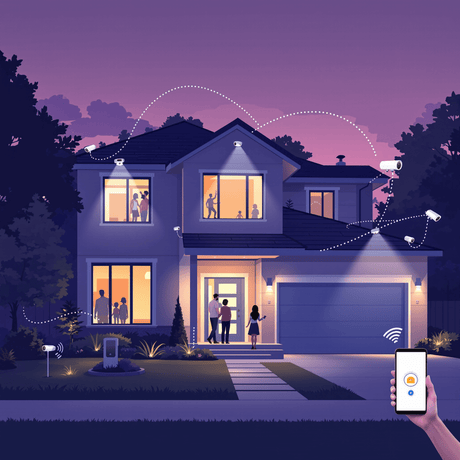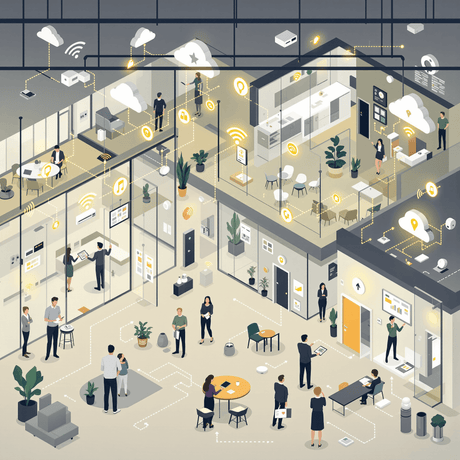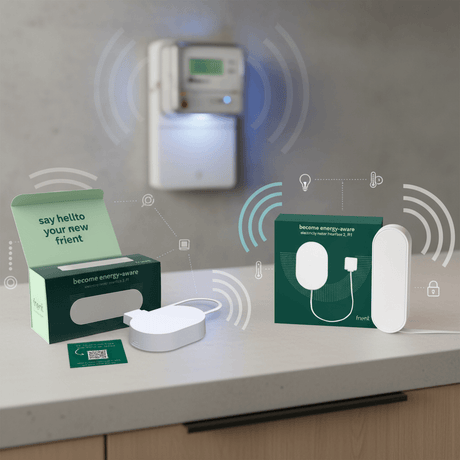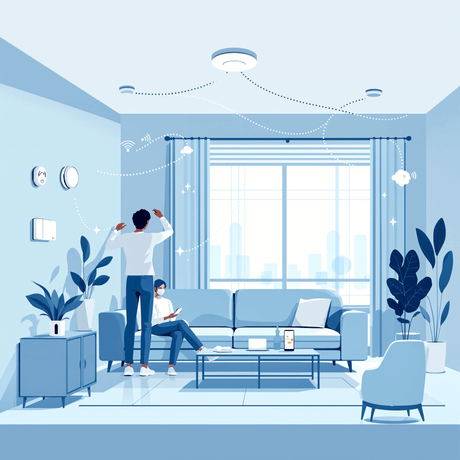Dieser Anwendungshinweis zeigt, wie Sie direkt verknüpfen
Z-Wave Verein
In den meisten
Assoziieren Der Bewegungsmelder und Dimmer ermöglicht es dem Bewegungsmelder, Signale direkt an den Dimmer zu senden, ohne den Controller zu verwenden. Dies spart Zeit, reduziert die Komplexität der Kommunikation und die benötigte Sendezeit. Außerdem ermöglicht es den Einsatz von Sensoren in Netzwerken ohne statischen Controller. Weitere Informationen finden Sie in
Das Zuordnen von Geräten ist unkompliziert. Die folgenden Schritte zeigen, wie Sie sie mithilfe der
VERA UI5
- Auf der
Z-Wave Gerät, das Sie mit anderen Geräten verknüpfen möchten, klicken Sie auf den Schraubenschlüssel und gehen Sie zu GERÄTEOPTIONEN Tab - In 'Verbände' Geben Sie die Gruppennummer ein, die in ' verwendet werden soll.Gruppen-ID' - Überprüfen Sie im Gerätehandbuch die richtige Gruppe (Gruppe 2 wird häufig für die Zuordnung verwendet)
- Klicken Sie auf 'Gruppe hinzufügen'
- Klicken Sie auf 'Satz'
- Wählen Sie das Gerät oder die Geräte aus, mit denen Sie es verknüpfen möchten
- Klicken Sie auf 'Zurück zu den ZWave-Optionen' (Sie müssen nach unten scrollen)
- Schließen Sie die GERÄTEOPTIONEN und klicken Sie auf „SPEICHERN' im VERA-Hauptfenster
- Warten Sie, bis VERA diesen Speichervorgang abgeschlossen hat

VERA UI7
- Auf der
Z-Wave Gerät, das Sie mit anderen Geräten verknüpfen möchten, klicken Sie auf Pfeilsymbol und gehen Sie zu Geräteoptionen Tab - In „Verbände“ Geben Sie die Gruppennummer ein, die verwendet werden soll in 'Gruppen-ID' - Überprüfen Sie im Gerätehandbuch die richtige Gruppe
- Klicken 'Gruppe hinzufügen'
- Klicken 'Satz'
- Wählen Sie das Gerät oder die Geräte aus, mit denen Sie es verknüpfen möchten. Es sind nur „übergeordnete Geräte“ verfügbar.
- Geben Sie für die Mehrkanalzuordnung die Endpunktnummer ein. e.g. "2" für den zweiten Kanal des
Philio PAN04 Relais - Notiz: Weitere Informationen zu Multi-Channel-Assoziationen finden Sie unter KB-86.
- Geben Sie für die Mehrkanalzuordnung die Endpunktnummer ein. e.g. "2" für den zweiten Kanal des

- Klicken „Änderungen speichern“
- Klicken „Zurück zu den ZWave-Optionen“
- Wecken Sie das Gerät auf, wenn es batteriebetrieben ist
- Warten damit VERA die Konfigurationen abschließen kann

Fibaro Home Center V3
- Auf der
Z-Wave Gerätesymbol, klicken Sie auf den Schraubenschlüssel oder wählen Sie das Gerät aus der linken Seitenleiste im Geräte Tab - Gehen Sie zum Fortschrittlich Tab
- Scrollen Sie nach unten zu „Verbände' Abschnitt
- Wählen Sie die richtige Gruppen-ID – überprüfen Sie die richtige Gruppe im Gerätehandbuch (Gruppe 2 wird häufig für die Zuordnung verwendet).
- Klicken Sie auf die Schaltfläche „Aufstellen' und wählen Sie das Gerät aus, mit dem Sie es verknüpfen möchten, in der Geräteliste Speisekarte
- Klicken Sie auf die Schaltfläche „Hinzufügen' und schließen Sie die Geräteliste Speisekarte
- Klicken Sie in der rechten Seitenleiste auf „Speichern'-Schaltfläche (Dateisymbol unter dem Aufwärtspfeil)

Fibaro Home Center V4
- Auf der
Z-Wave Gerätesymbol, klicken Sie auf das 'Schlüssel' oder wählen Sie das Gerät aus der linken Seitenleiste im Reiter Geräte - Gehen Sie zum 'Fortschrittlich' Tab
- Scrollen Sie nach unten zum „Verbände“ Abschnitt
- Klicken 'Einstellungsassoziation'
- Klicken Sie auf der linken Seite auf die Gruppennummer, die Sie zuordnen möchten. Die richtige Gruppe finden Sie im Gerätehandbuch.
- Markieren Sie auf der rechten Seite das Gerät, mit dem Sie eine Verbindung herstellen möchten.
- Überprüfen Sie die 'S' Spalte für Single-Channel-Assoziation
- Überprüfen Die 'M' Spalte für Multi-Channel-Assoziation
- Notiz: Weitere Informationen zu Multi-Channel-Assoziationen finden Sie unter KB-86.
- Klicken Sie auf das 'Speichern' Schaltfläche und schließen Sie das Menü „Geräteliste“
- Klicken Sie in der rechten Seitenleiste auf das 'Speichern' Schaltfläche (Dateisymbol unter dem Aufwärtspfeil)

ZipaBox
- Auf der
Z-Wave Gerät klicken Sie auf die Schaltfläche „Einstellungen' (oben rechts im Gerätefeld) - Gehen Sie zum Bindungen Tab
- Wählen Sie das Gerät aus, mit dem Sie es verknüpfen möchten
- Klicken Sie auf die Schaltfläche „Speichern' und schließen Sie die Geräteliste Speisekarte
- Klicken Sie auf 'Synchronisieren' im Haupt-Dashboard

Verwandte Informationen
- Multi-Channel-Verband
- APNT-1: Installieren eines
Fibaro Dimmermodul in einem Wandschalter - APNT-2: 2-Wege-Beleuchtung mit
Fibaro Dimmermodule - APNT-3: Konfigurieren
Fibaro Module im VERA Controller - APNT-8: Konfigurieren
Fibaro Module im Zipato - APNT-11: Verwendung verschiedener Schaltertypen mit
Fibaro Dimmermodule - APNT-12: Bewegungsaktiviertes Licht mit Zipato Rule Creator
- APNT-14: Einstellen von Zeit und Ort in VERA
- APNT-16: Bewegungsaktiviertes Licht mit Lichtpegelsensor in VERA
- APNT-17: Lichtsteuerung mit
Fibaro Relais - APNT-18: Verwendung eines Sekundärschalters mit einem
Fibaro Modul